はろう!泥団子小豆太郎です。
『Beardman』は、ヒゲや髪を写真に加工できるアプリです。リアルなヒゲや髪の素材を写真に加工して楽しむことができます。ヒゲが生えた姿、髪型を変えた姿をシミュレートしたい時に役立ちます!
※この記事に掲載されているアプリは記事を書いた時点での価格・情報となります。場合によっては価格が変動・ストアから削除されている可能性がありますのでGoogle play Storeでお確かめください。
Beardman
使い方
『Beardman』はヒゲや髪の写真加工アプリです。

スマホの中に保存されている写真を使うか、カメラ機能を使って写真を撮影し、加工することができます。
まずは写真を取り込みましょう。

最初に写真をトリミングできるので、顔に合わせて大きめに切り取っておきましょう。写真の取り込みが終わったら、髪やヒゲなどの素材を写真に追加していきます。
使い方は簡単です。
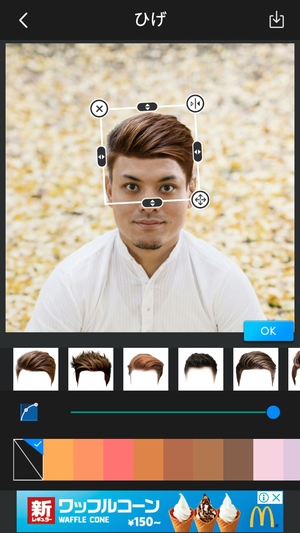
「ヘア」「ひげ」「帽子」などのカテゴリから素材を探して、使いたいものを選択します。素材を選択すると画面上に現れるので、それを加工して写真に合わせていきます。
素材は自由に編集できます。右下の十字の矢印を長押ししながら指を動かすと、縦横比を保持したまま素材のサイズを変更(回転も)可能です。4つの黒い矢印は、その向きにサイズを変更でき、右上の白いボタンで左右反転できます。
色や透明度を変更することもできます。
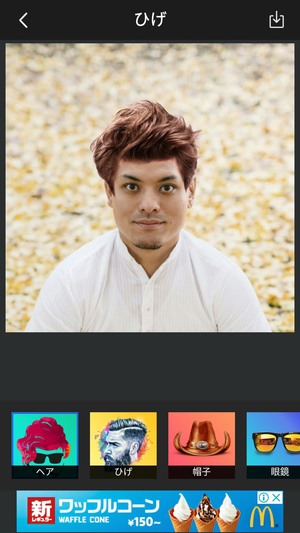
素材選択時に表示されるバーを調整すると、透明度が変更でき、その下の色を選択すると、髪色の変更ができます。あとは、顔に合うように素材の位置を調整してあげれば完成です!
ヒゲも同じように加工できます。
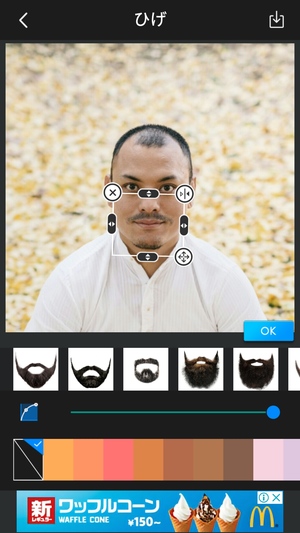
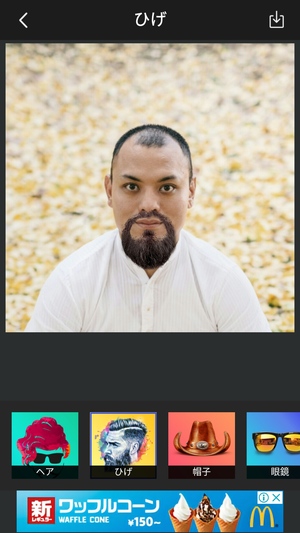
ヒゲも同じように編集することが可能です。ちょびヒゲや無精ヒゲ、もじゃヒゲなど、様々なヒゲの素材を使うことができます。あまりヒゲが濃くない人や、学校や会社でヒゲが禁止されている人でも楽しめます!
他にも、帽子の加工もできます。
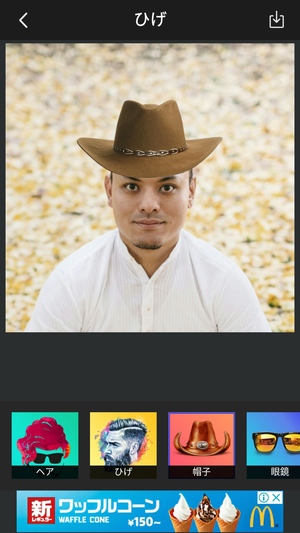
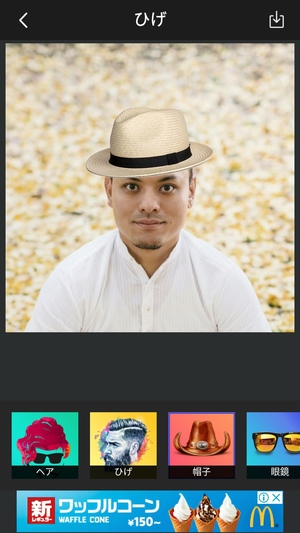
帽子の加工は中々難しいです。角度が固定されているので、帽子素材の角度に合った写真を撮る必要がありそうです。
さらにメガネや、
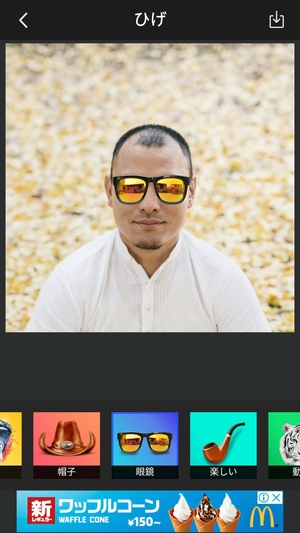

面白素材、

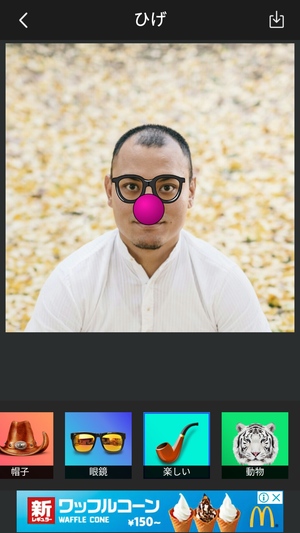
動物素材なども使えます!
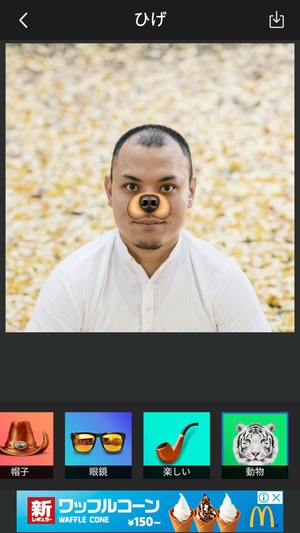

素材は複数同時に使うことができるので、様々な素材を組み合わせて、楽しい写真が作れます。素材は男性用のものがほとんどですが、女性でも男性風の姿に変身できますよ!
加工ができたら、保存して完成です。

保存をするには、画面右上の矢印ボタンを押せばいいだけです。保存すると、画像の左下にウォーターマークが入りますが、そこまで大きいサイズではないので、気になることも少ないと思います!
まとめ
簡単に髪やヒゲを写真に加工できるアプリでした。リアルな髪やヒゲの素材を使えるので、ヒゲや髪型のシミュレートしたい時にピッタリです。髪の毛がボリューミーな人や長い人は、そのまま加工すると、髪がはみ出してしまうので、写真を撮る時にカチューシャをつけたり、ヘアゴムなどで結んでおくと加工しやすくなるかもしれませんね!




